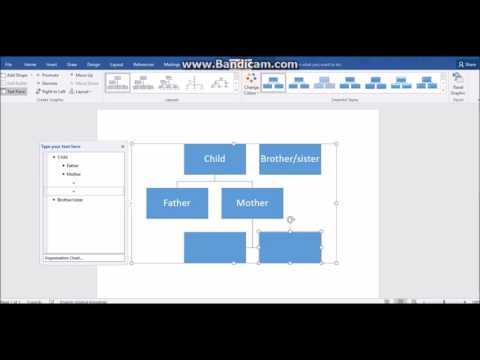
المحتوى
- استخدام قالب Word
- الخطوة 1
- الخطوة 2
- الخطوه 3
- الخطوة 4
- الخطوة الخامسة
- الخطوة 6
- إنشاء شجرة عائلة باستخدام التسلسل الهرمي
- الخطوة 1
- الخطوة 2
- الخطوه 3
- الخطوة 4
- الخطوة الخامسة

إذا كنت تريد إنشاء شجرة عائلة ، فيمكنك استخدام Microsoft Word. عند استخدام Word ، يمكنك تنزيل قالب شجرة أو استخدام وظيفة التسلسل الهرمي للإنشاء من البداية. بعد تنزيل النموذج أو إنشاء التسلسل الهرمي ، ما عليك سوى إدخال بيانات العائلة لإنشاء الشجرة.
استخدام قالب Word
الخطوة 1
افتح Microsoft Word وانقر فوق الزر الذي يحمل شعار Office في الزاوية العلوية اليسرى من الشاشة.
الخطوة 2
انقر على "جديد" عندما تظهر القائمة. سيتم فتح مربع "مستند جديد" ؛ يمكنك إنشاء مستند أو قالب جديد هنا.
الخطوه 3
اكتب "شجرة العائلة" أو "علم الأنساب" في شريط البحث أعلى مربع "مستند جديد". سيتم عرض قائمة القوالب.
الخطوة 4
انقر على النموذج لرؤية معاينة. بعد العثور على الشخص الذي تريد استخدامه ، انقر فوق الزر "تنزيل". سيفتح القالب مستند Word جديد.
الخطوة الخامسة
احذف نموذج المعلومات من الشجرة وأدخل معلومات عائلتك.
الخطوة 6
انقر فوق الزر الذي يحمل شعار Office واختر "حفظ باسم" بعد الانتهاء من إدخال معلوماتك. أدخل اسم شجرة العائلة وانقر على "حفظ".
إنشاء شجرة عائلة باستخدام التسلسل الهرمي
الخطوة 1
افتح مستند Word جديدًا وانقر فوق علامة التبويب "إدراج" الموجودة في شريط Word في أعلى الصفحة.
الخطوة 2
ابحث في قسم "الرسوم التوضيحية" من الشريط وانقر على الزر "SmartArt". سيظهر مربع حوار باسم "إنشاء صورة SmartArt".
الخطوه 3
انقر فوق علامة التبويب "Hierarchy" الموجودة في الجزء الأيسر من النافذة وانقر فوق نوع التسلسل الهرمي الذي ستقوم بإدراجه. سيعمل أي تسلسل هرمي على إنشاء شجرة عائلة.
الخطوة 4
أضف مربعات إلى التسلسل الهرمي لإضافة أفراد العائلة. لإضافة مربع ، انقر بزر الماوس الأيمن على التسلسل الهرمي وحدد "إضافة شكل". اختر مكان إضافة الشكل - قبل أو بعد أو يسار أو يمين أو أعلى أو أسفل. كرر العملية لمزيد من الصناديق. إذا كنت بحاجة إلى حذف أي منها ، اختر المربع واضغط على "حذف".
الخطوة الخامسة
أدخل أسماء الأعضاء في التسلسل الهرمي. قم بتمييز نموذج النص واستبداله باسم الشخص. كرر لكل مربع حتى تكمل الشجرة.